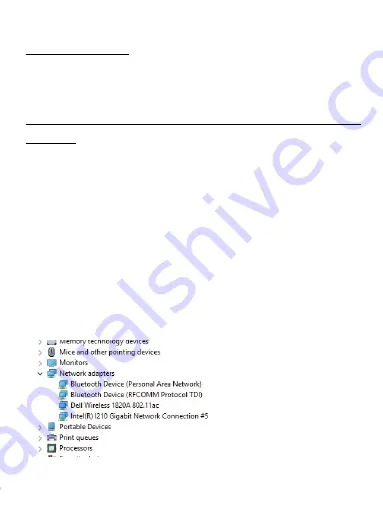
38
Thunderbolt
TM
3 Travel Dual 4K Display Docking Station
EN
INSTALACE OVLADA
ČŮ
Dokovací stanici lze p
ř
ipojit p
ř
ímo, ovlada
č
e jsou sou
č
ástí opera
č
ního systému.
V p
ř
ípad
ě
Windows 10 se prosím ujist
ě
te, že máte ve svém po
č
íta
č
i nainstalovány
nejnov
ě
jší ovlada
č
e pro Thunderbolt™ 3, které jsou poskytovány výrobcem
Vašeho notebooku.
HARDWAROVÁ INSTALACE (P
Ř
IPOJENÍ DOKOVACÍ STANICE K NOTEBOOKU
/ TABLETU)
1) Zapn
ě
te notebook / tablet a p
ř
ipojte napájecí adaptér k dokovací stanici.
2) Zapojte napájecí adaptér dokovací stanice do sít
ě
AC 110 V / 230 V.
3) Zapojte Thunderbolt™ 3 kabel do Thunderbolt™ 3 portu na zadním panelu
dokovací stanice.
4) Druhý konec p
ř
ipojte do volného Thunderbolt™ 3 portu vašeho notebooku /
tabletu.
5) Ve Windows OS povolte nové Thunderbolt™ 3 za
ř
ízení – i-tec TBTRAVELDOCKPD
6) V Linuxu povolte nové Thunderbolt™ 3 za
ř
ízení. Musí se zobrazit s popisem
Povoleno
7) V macOS není t
ř
eba nic povolovat a dokovací stanice funguje automaticky
8) Následn
ě
se zahájí automatická instalace port
ů
v jednotlivých systémech.
9) Po dokon
č
ení instalace doporu
č
ujeme restartovat notebook / tablet.
V systému Windows se LAN port zobrazí ve Start Ovládací panely (Zobrazit
Malé ikony) Správce za
ř
ízení Sí
ť
ové adaptéry jako „Realtek RTL8153“. Audio
porty najdete ve Start Ovládací panely (Zobrazit Malé ikony) Správce za
ř
ízení
Ř
adi
č
e zvuku, videa a her jako „USB Advanced Audio Device“ a/nebo podle
p
ř
ipojeného monitoru (nap
ř
. na obr. „LG Ultra HD (Intel® Display Audio)“).
Zobrazení LAN a audio port
ů
ve správci za
ř
ízení
















































